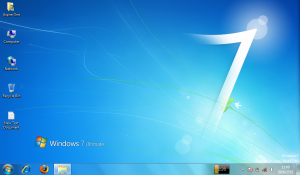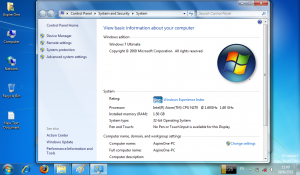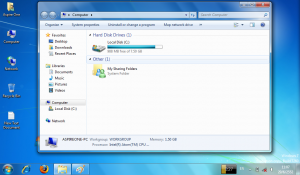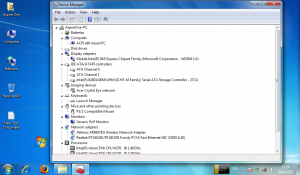[How to] ติดตั้ง Windows จาก Flashdrive ด้วยไฟล์ .ISO
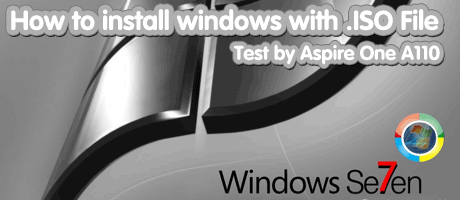
ช่วงนี้ต้องยอมรับว่ากระแสของ Windows 7 ระบบปฏิบัติการตัวใหม่จาก Microsoft กำลังมาแรง ดูได้จากข่าว
ใน Blognone ที่ช่วงนี้มีแต่ข่าวของ Windows 7 ที่กำลังจะวางจำหน่ายในอีกไม่นาน แล้วเกี่ยวอะไรกับบทความ
ที่ผมจะเขียน พอดีใช้ netbook ของ acer aspire one เลยหาวิธีติดตั้ง Windows จาก Flashdrive จริงๆ
แล้วมันมีคนเขียนวิธีติดตั้งแบบนี้ไว้หลากหลายวิธี ผมก็ลองมาหลายวิธีพบว่าแต่ละวิธีนั้นมีขั้นตอนหลายขั้นตอน
ทำให้ยุ่งยากมากๆ เลยไปอ่านในเว็บของ Aspireoneuser มีคนเขียนวิธีการติดตั้ง Windows ด้วย Flashdrive
ด้วยไฟล์ .ISO และใช้โปรแกรม UltraISO เข้ามาช่วย ก็เลยลองทำตามดู สรุปง่ายมากๆไม่ยุ่งยากเสียเวลา..
เรามาดูขั้นตอนและวิธีการทำกันดีกว่านะครับ
สิ่งที่ต้องเตรียมก่อนการติดตั้ง Windows
1. เตรียมไฟล์ Windows (Xp, Vista, 7) ที่อยู่รูปแบบไฟล์ .ISO สำหรับในที่นี่ผมใช้ Windows 7
Build 7260 RC (หาได้จากเว็บบิตทั่วไป)
2. Flashdrive ขนาด 1GB(Windows XP) , ขนาด 8GB(Windows Vista), ขนาด 4GB สำหรับ
Windows 7 (จริงๆจะใช้ขนาดเท่าไหร่ก็ได้แต่ขอให้บรรจุไฟล์เพียงพอ) Flashdrive ที่ใช้ในการทดสอบ
ครั้งนี้ยี่ห้อ kingston ขนาด 8GB
3. ดาวน์โหลดโปรแกรม UltraISO และทำการติดตั้ง (ใช้แบบ Free Trial)
4. เครื่องคอมพิวเตอร์ที่ต้องการลง Windows ที่สามารถบูต USB ได้(เมนบอร์ดรุ่นใหม่ๆ) สำหรับ
เครื่องทดสอบในที่นี่เป็น Aspire One A110 SSD 8GB
ขั้นตอนการสร้าง FlashDrive ให้บูตและติดตั้ง Windows ได้
1.เปิดโปรแกรม UltraISO ที่คุณได้ทำการติดตั้งไว้เรียบร้อยแล้วและเสียบ Flashdrive ไว้เลย
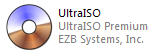
2.ไปที่เมนู File –> Open แล้วเลือกไฟล์ Windows ที่เป็นแบบ .ISO
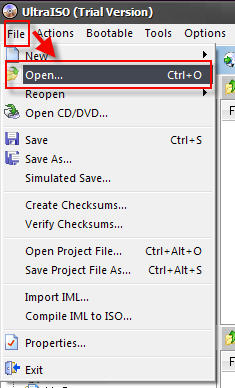
3.หลังจากเปิดไฟล์แล้ว ให้ไปที่เมนู Bootable จากนั้นเลือก Write Disk Image…
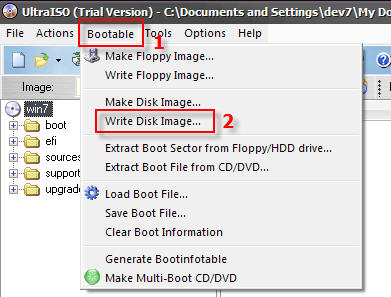
4.จะมีหน้าต่างใหม่แสดงออก เพื่อเริ่มขั้นตอนการเขียนลง Flashdrive สำหรับขั้นตอนนี้ให้ติ๊กเลือกเครื่อง
หมายถูกที่คำสั่ง Verify เพื่อยืนยันหลังจากเขียนเสร็จ หลังจากนั้นก็กด Write
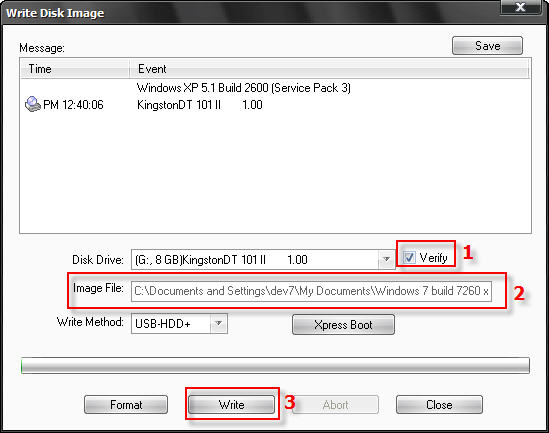
5.จากนั้นก็จิบกาแฟรอ….ใช้เวลาในการเขียนขึ้นอยู่กับความเร็วการเขียนของ Flashdrive
6.หลังจากเขียนลง Flashdrive ก็สามารถนำไปบูตกับเครื่องที่สามารถบูตจาก USB ได้ทันที
(การบูตจาก USB นั้นขึ้นอยู่เมนบอร์ดหรือคอมพิวเตอร์ของคุณต้องมีฟังก์ชั่นนี้เท่านั้น)
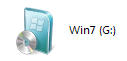
สำหรับขั้นตอนการทำนั้นง่ายๆ ไม่ต้องไปยุ่งยากเสียเวลา ทำแบบนี้ก็เหมือนกับเราเขียนลงบน CD/DVD แต่เราเปลี่ยน
ให้้มันมาเขียนลงบน Flashdrive แทน เหมาะสำหรับเครื่องที่ไม่มี CD Rom แต่สามารถบูต USB ได้
ผลการติดตั้งบน Aspire One A110 ด้วย Windows 7 build 7260 RC
1.Boot ได้ไม่มีปัญหา เหมือนกับใช้แผ่น CD/DVD เลย
2.ระยะเวลาการติดตั้งจาก 00.30 น. – 2.00 น. (ค่อนข้างนานนิ๊ดนึง)
3.สำหรับการติดตั้งนั้นก็ติดตั้งตามขั้นตอน (เมื่อถึงขั้นตอน Completing installation สำหรับคนลง Windows 7 อาจ
จะต้องรอนานนิดนึงสำหรับขั้นตอนนี้ ถ้ารู้สึกว่านานมากๆก็ลงใหม่ แต่ถ้ารอได้ก็รอไปก่อน เผื่อว่าได้ แต่สำหรับผมไม่มีปัญหา)
4.หลังจากติดตั้งเสร็จ Driver ทุกอย่างครบ โดยไม่ต้องลงเพิ่ม(Build 7260 น่าจะปรับปรุงหลายๆอย่างมาแล้ว)
5.พื้นที่หลังจากติดตั้งเสร็จเหลือประมาณ 1GB กว่าๆ แต่ทำตามขั้นตอนปรับแต่งของ @bongbank ก็จะได้พื้นที่
6.เพิ่มความเร็วให้ SSD ด้วย FlashPoint สำหรับคนที่ใช้ Aspire One รุ่นนี้และลง Windows 7 แนะนำให้ลงเวอร์ชั่น
flashpoint2009b5 (สำหรับคนใช้ตัวอื่นๆ ลองอ่านรายละเอียดจากเว็บได้)
7.หลังจากติดตั้ง FlashPoint เครื่องจะเร็วขึ้นอยากเห็นไ้ด้ชัดและก็ติดตั้งโปรแกรมทั่วไป
8.ไม่พบปัญหาทางด้าน Network LAN และ Wireless ใช้งานได้ปกติ
9.หากต้องการลง Driver เสริมเช่นพวก Lanch Manager ก็เอาของไดร์เวอร์ Windows XP มาลงได้
10.การทำงานของ Battery ใช้งานได้ 3 ชั่วโมง(ลง Windows 7)
จุดสังเกตุของผม
– เครื่องร้อนขึ้น อาจเป็นเพราะระบายอากาศไม่ดี ควรหาอะไรมารองให้้สูงจากพื้นหรือมาจากสาเหตุที่ใช้ FlashPoint
ScreenShot เพื่อยืนยันว่าติดตั้งได้จริง
ปล.มีปัญหาตรงส่วนไหน Comment ถามได้เลยนะครับ
อ่านเรื่องอื่น ๆ ที่เกี่ยวข้องกับบทความนี้
- Aspire One
- Flashdrive Boot
- txtsetup.sif status 14
- USB Boot
- win xp usb iso
- Windows
- windows 7 flash drive
- windows iso
- windows xp for aspire one 110 download
- การลงวินโดว์จากusb
- ติดตั้ง windows จาก usb
- ติดตั้ง Windows ด้วย Flashdrive
- ติดตั้งวินโดว์ ไม่มี cd
- ลง windows 7 ด้วย usb flash drive
- ลง windows ด้วย usb flash drive
- ลงวินโดว์ด้วย flash drive
- วิธีการลง windows 7 ด้วย usb flash drive
- วิธีการลง windows xp ด้วย usb flash drive.
- วิธีลงวินโดว์ 7 ด้วย แฟลชไดร์
- วิธีลงวินโดว์ จากusb
- โปรแกรมลงวินโดว์ด้วย usb